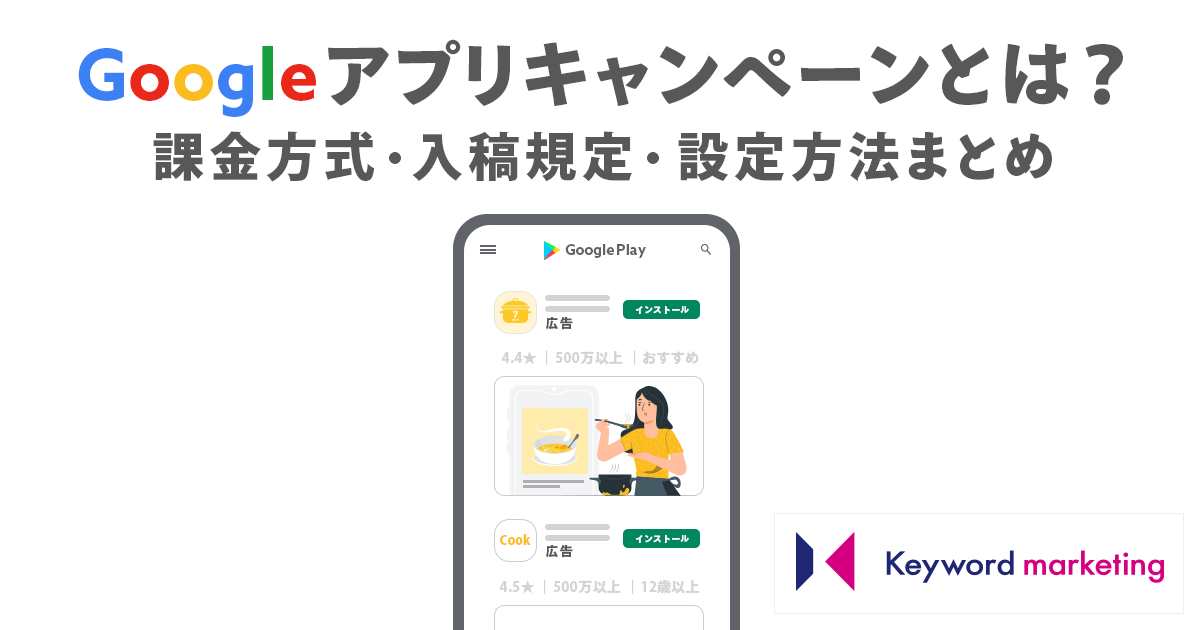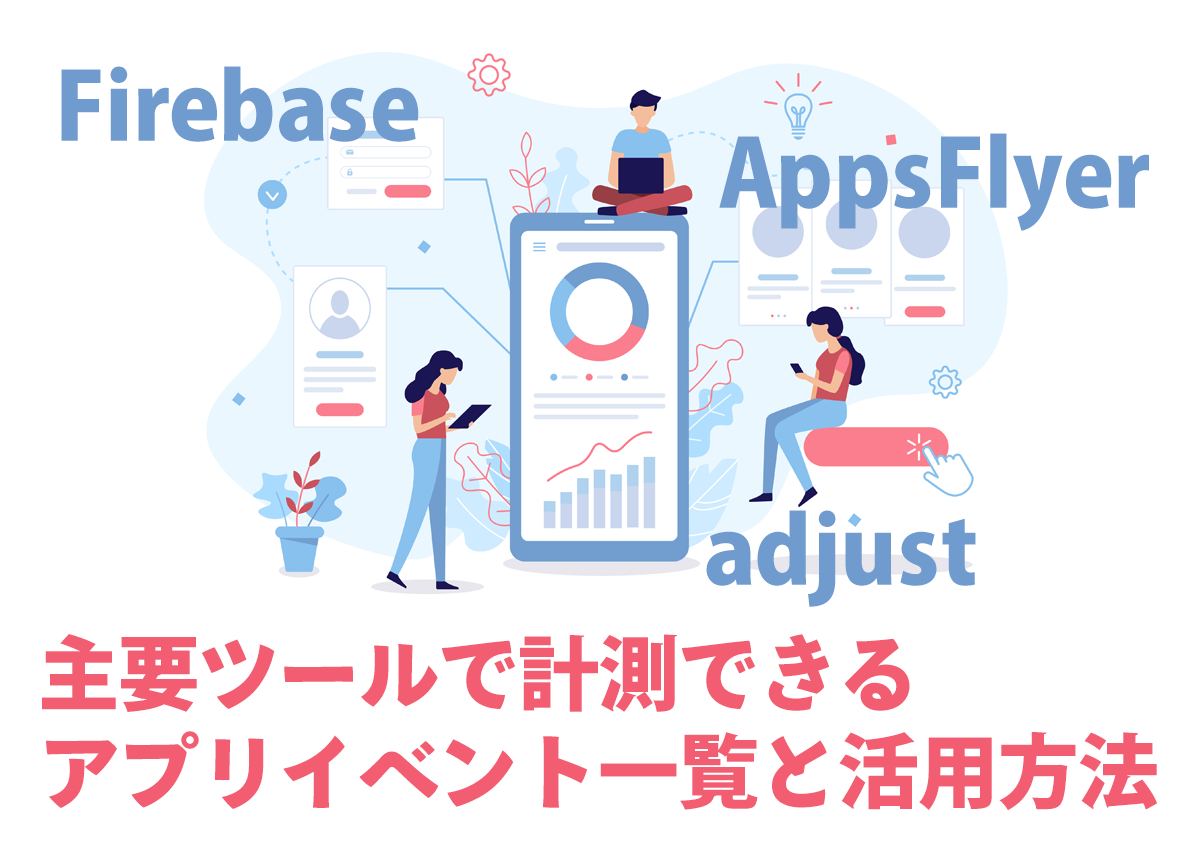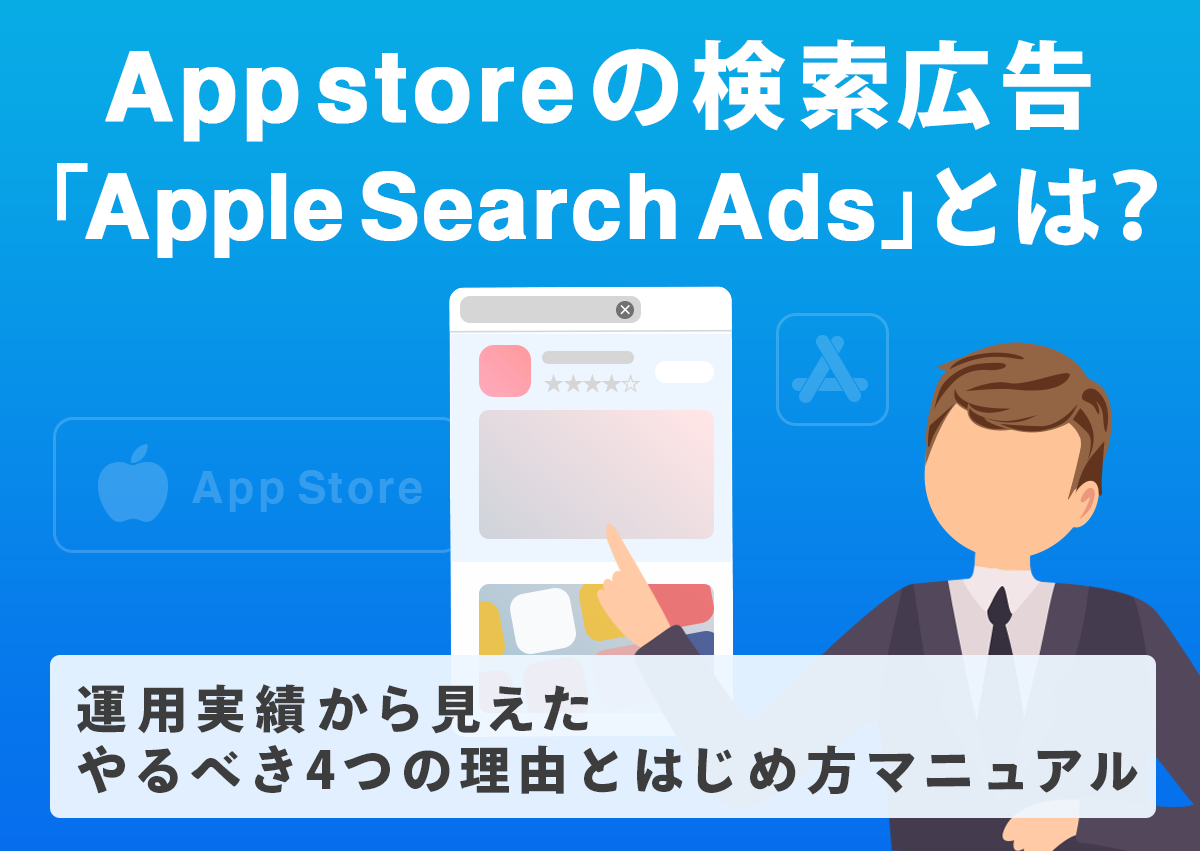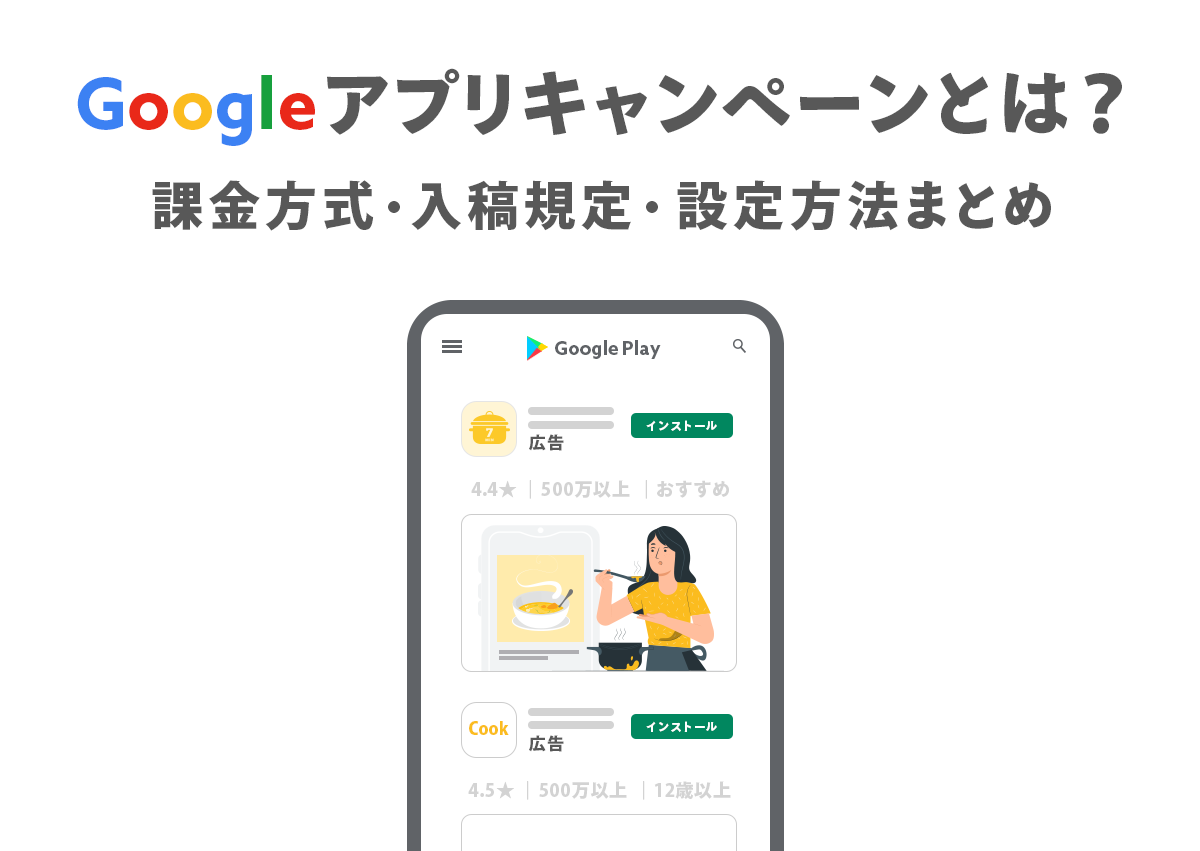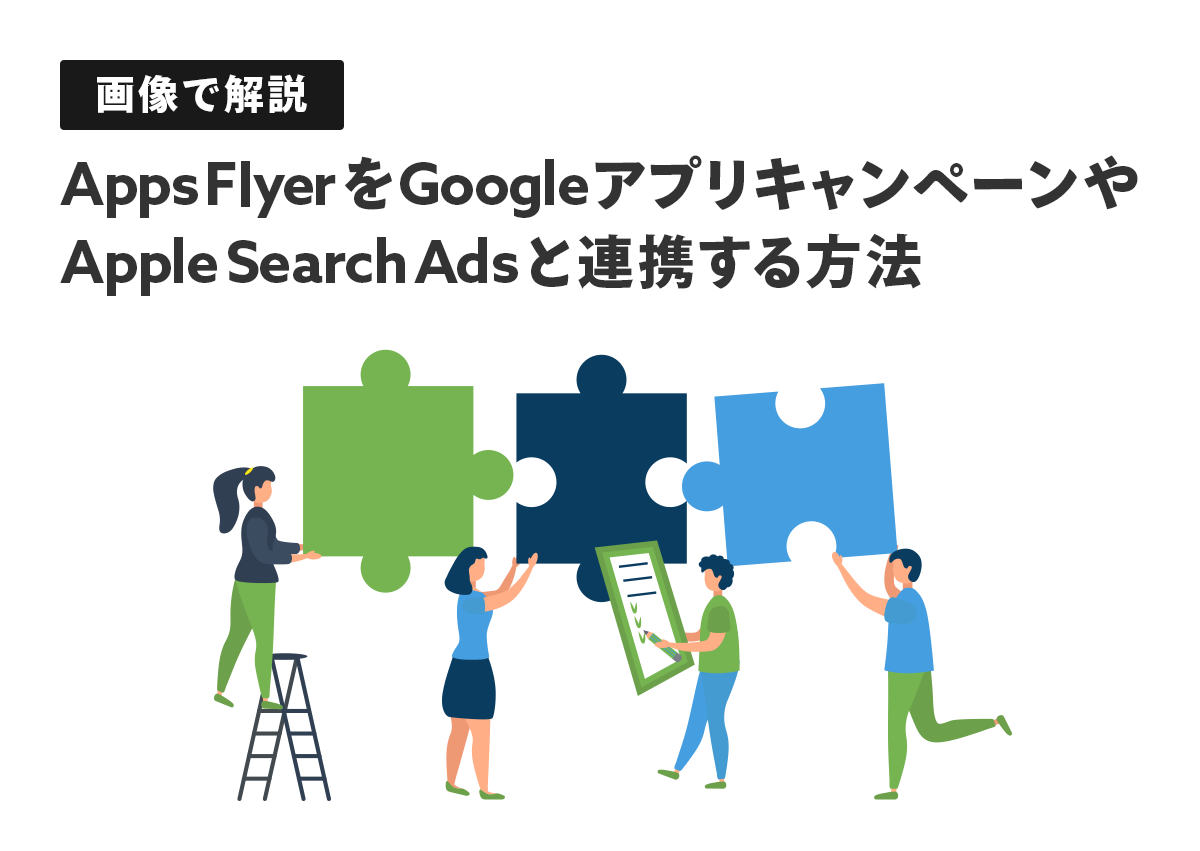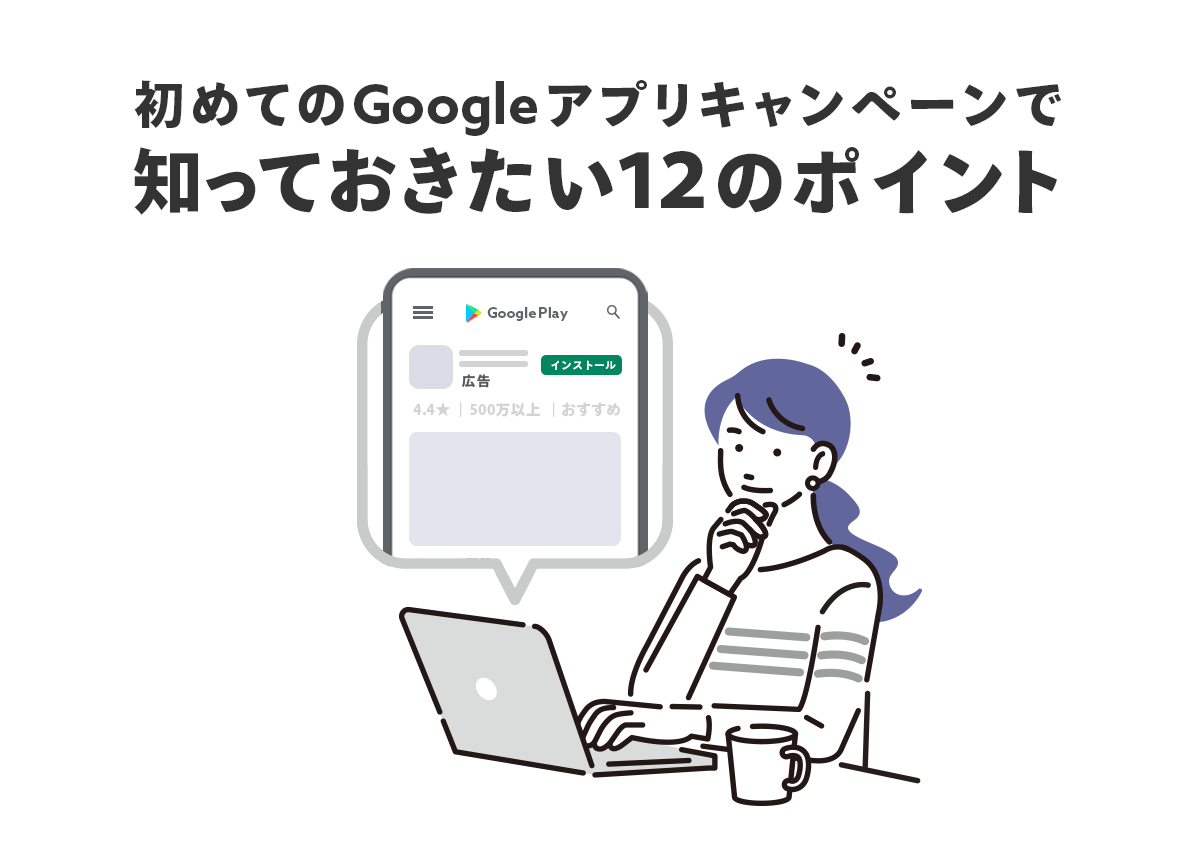
Google の検索広告やディスプレイ広告を普段から運用している広告運用者の方でも Google アプリキャンペーンを運用した経験のある方は少ないのではないでしょうか。
アプリ事業をおこなっている企業でもインハウスで広告運用をおこなっていたり、広告運用の代行をおこなう弊社のような企業でも社内で運用経験がある人はごくわずかです。それ故、インターネット上でも、社内でも、改善事例がなかなか見つからないということがあるかと思います。実際、私自身もそうでした。
また、Google アプリキャンペーンで使える入札方式は自動入札のみで、管理画面上の調整だけで思うように成果改善をできないことも運用担当者の悩みの種です。
そこで今回は、そんな Google アプリキャンペーン初心者の方でも実践できる、成果改善方法についてまとめました。
Google アプリキャンペーンは CPI の改善を目的に進めよう
Google アプリキャンペーンの成果改善方法を紹介する前に、アプリ広告の運用における「成果」について最初に定義します。
アプリのインストール1件につき、使用した広告費を表すインストール単価(CPI:Cost Per Install)の改善を目的に、Google アプリキャンペーンで調整や施策の実施が多いかと思います。それは、検索広告やディスプレイ広告では、クリック数の増加やインプレッションシェアの向上を目的とした入札方式があるのに対し、Google アプリキャンペーンで選べる入札方式が、「目標コンバージョン単価制」か「コンバージョン数の最大化」の2つのみで、どちらもコンバージョン(インストールのこと)の効率を重視したものだからです。
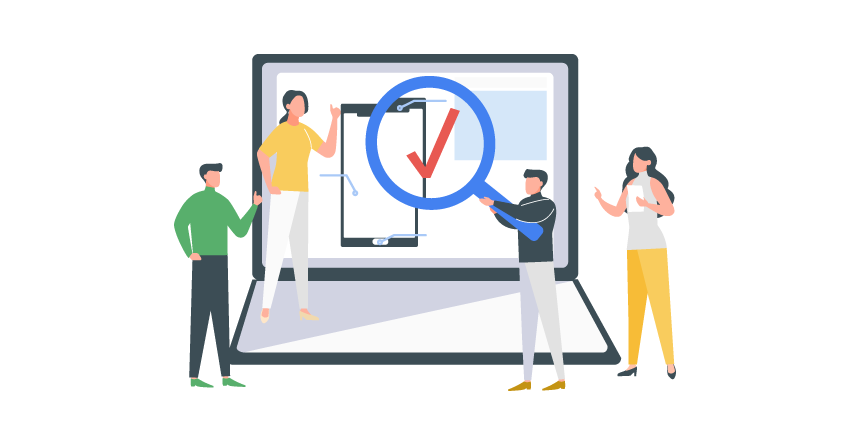
コンバージョン(インストール)を目的としたGoogle アプリキャンペーンの CPI を改善のために、広告運用者ができることは大きく3つあります。
- 入札や予算の設定の変更
- 広告文やバナーなどクリエイティブの修正
- Google Play の掲載内容の変更
順に、広告運用者にとって手の付けやすいものになっています。
前提:Google アプリキャンペーンとは
そもそも Google アプリキャンペーンとはどんな広告メニューかを簡単におさらいします。
Google アプリキャンペーンとは、Google や Google Play の検索結果、ディスプレイネットワーク、YouTube、Discover 面に掲載できる、アプリインストールを促すための広告です。 掲載面の種類が多岐にわたるため、1つの広告グループに入稿できるクリエイティブの種類もテキスト、画像、動画、HTML5と多岐にわたります。
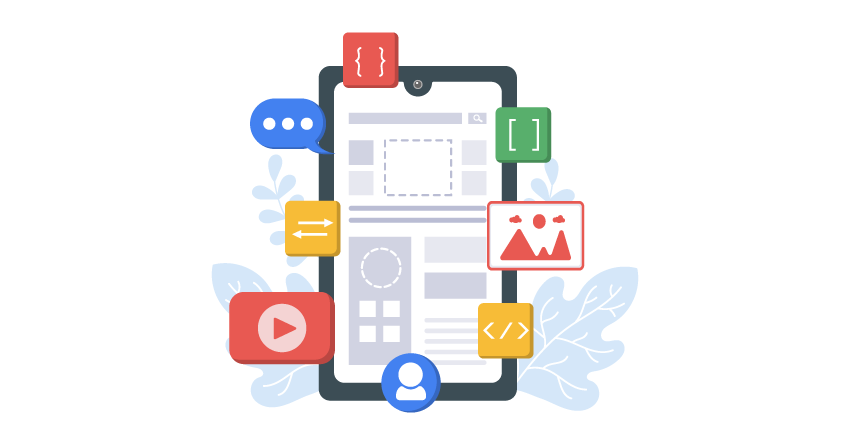
入札方式は「目標コンバージョン単価制」か「コンバージョン数の最大化」の自動入札2つのみ、入札調整できる項目は地域のみ、Googleの検索結果画面にも配信されるが検索語句は確認できないなど、管理画面上で確認・調整できることが少ないことも特徴です。
また、クリックすると Web サイトに遷移する広告とは異なり、アプリキャンペーンの広告はクリックすると Google Play ストアへ遷移する仕様になっています。
▼Google アプリキャンペーンの詳細はこちら
Googleアプリキャンペーン(旧UAC)とは?課金方式・入稿規定・設定方法まとめ
Googleアプリキャンペーン(旧UAC)を取り上げ、Apple Search Adsとの違いや配信面、ターゲティング方法、キャンペーンを始める際のコツをまとめました。Googleのアプリキャンペーンを始めようとしている方は、コチラの記事を手元に置きながら設定してみてはいかがでしょうか?
アプリキャンペーンは管理画面と Google Play の2つの改善が必要
Google アプリキャンペーンの改善手段は、「管理画面上での改善」と「Google Play での改善」の2つに大きく分けることができます。検索広告やディスプレイ広告における、広告とランディングページの関係と同じだと考えていただくとイメージしやすいかと思います。
しかし、キーワード、デバイス、年齢、性別、世帯収入など多くの項目で、検索広告は入札調整ができる一方で、Google アプリキャンペーンでは調整できる項目は非常に限られています。そのため、管理画面での改善は精度をより高く実施する必要があり、さらにランディングページにあたる Google Play の改善も非常に重要です。
管理画面上で改善すること
「管理画面上での調整で広告成果をいかに上げるか」は、広告運用者の腕の見せどころです。まずは、 Google アプリキャンペーンで広告を配信したときに、管理画面上で改善できることを紹介します。管理画面上で改善できることは、大きく分けると「入札と予算調整」と「広告文やバナー素材」の2つです。入札と予算調整から説明します。
入札と予算調整
入札に関して、調整できる範囲が少ないとはいえゼロではありません。「いつ」、「何を」調整をすれば成果が上がるか理解しておきましょう。
また、入札でどうしようもできない場合は、予算の投下ペースを見直すことで CPI が改善する場合もあります。
入札額と入札形式を見直し
Google アプリキャンペーンの入札方式は、「目標コンバージョン単価制」と「コンバージョン数の最大化」のみです。「コンバージョン」とはアプリのインストールを指します。
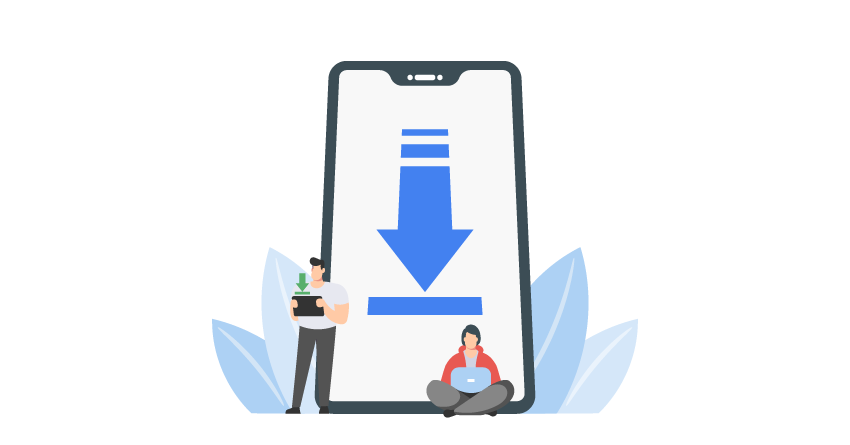
多くの案件では、広告配信前にインストール単価の目標値が設定されるため、「目標コンバージョン単価制」を使用しているかと思います。
「目標コンバージョン単価制」で少しずつ集めたコンバージョンデータをもとに、後述の通り成果の良い広告アセットをブラッシュアップし、成果の悪い広告アセットを停止または地域の調整をおこない、徐々に成果を目標に近づけていく、という方法が理想です。
しかし、大抵の場合、思ったように配信が増えずデータ不足の状態が続き、目標達成までに膨大な時間がかかってしまいます。
配信初月などは特に、目標インストール単価を少し高めに設定して配信量を増やし、コンバージョンデータを積極的に集めることに注力しましょう。2週間から1か月程度、様子を見て最適化の目途が立ったら目標値を徐々に下げるといったプロセスをオススメします。
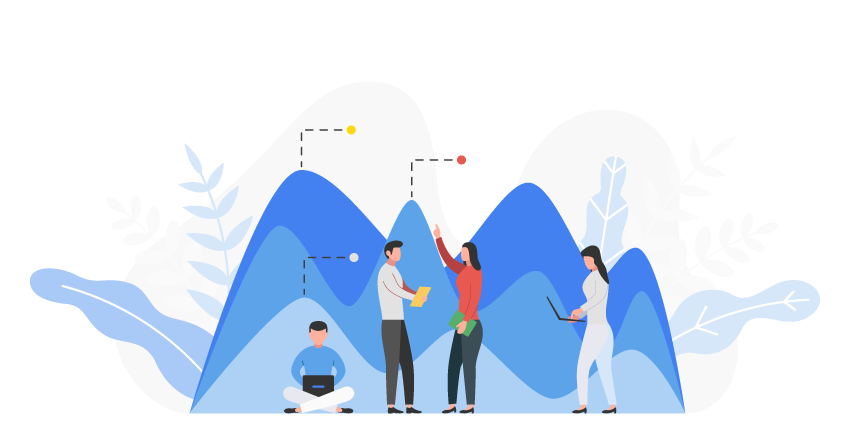
また、目標インストール単価を調整していたのにコンバージョンデータが増えない場合は、「コンバージョン数の最大化」をオススメします。
「コンバージョン数の最大化」は、指定の予算を消化しながら最大限のコンバージョン数を獲得できるよう動きます。配信量を増やしつつコンバージョンデータも増やします。
ただし、目標インストール単価や入札戦略を変えるときは、機械学習のリセットがあることに注意しましょう。
「思うように配信されない」、「コンバージョンが取れない」からと、短期間で何度も入札を変えるとその都度、機械学習はリセットされて学習し直しになります。その結果、いつまでたっても成果の向上が見込めなくなってしまいます。
成果が悪い地域への配信の停止
Google アプリキャンペーンでは唯一、「地域」だけ入札単価を調整できます。全体の成果が良くならない場合は、思い切って成果の悪い地域への配信を停止しましょう。
注意点としては、入札の強弱の調整ではなく、配信の停止・再開の調整であることです。
管理画面の仕様上、地域ごとの入札単価調整比を設定できるようになっていますが、Google アプリキャンペーンでは自動入札しか使うことができず、オークションの際に地域の入札単価調整比は無視されてしまいます。
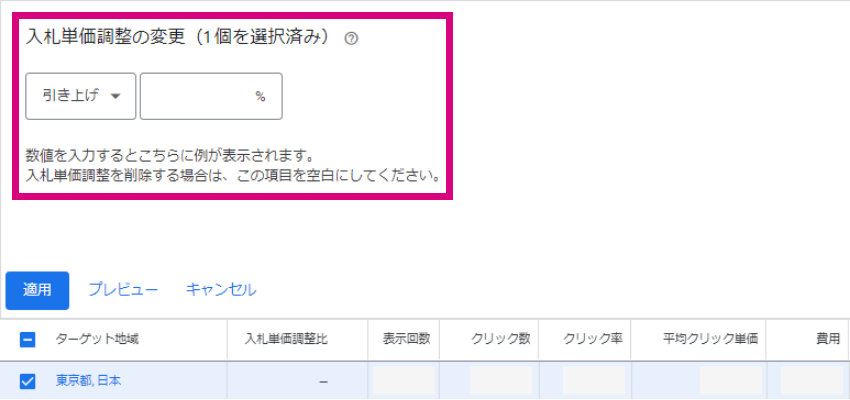
参考:入札単価調整について|Google 広告ヘルプ
月末月初に予算を寄せる
実は、アプリ広告は月末から月初にかけて成果が良くなることが知られています。これには2つ要因があり、1つは、月末にクレジットカードの支払いを終えたユーザーの気持ちに余裕ができること、もう1つは、月初に通信制限が解除されたユーザーのスマホ内行動が活発になるためだと考えられます。
通信量がかかるゲームやビデオオンデマンド系のアプリはこの時期に売上が伸びることもあります。
そんなユーザーの行動パターンを踏まえて、月末から月初に予算を多く投下できるよう、コスト投下ペースを日頃から調整しておきましょう。月末25日から月初5日の約10日間に、月間予算の4割から5割の投下が目安です。
広告アセット改善編
Google アプリキャンペーンでは、1つの広告グループに「広告見出し」、「説明文」、「画像」、「動画」、「HTML5」の5種類のフォーマットで広告クリエイティブを入稿でき、それぞれのフォーマットでパターン違いのクリエイティブを複数入稿できます。このクリエイティブ1つ1つを「広告アセット」と呼びます。
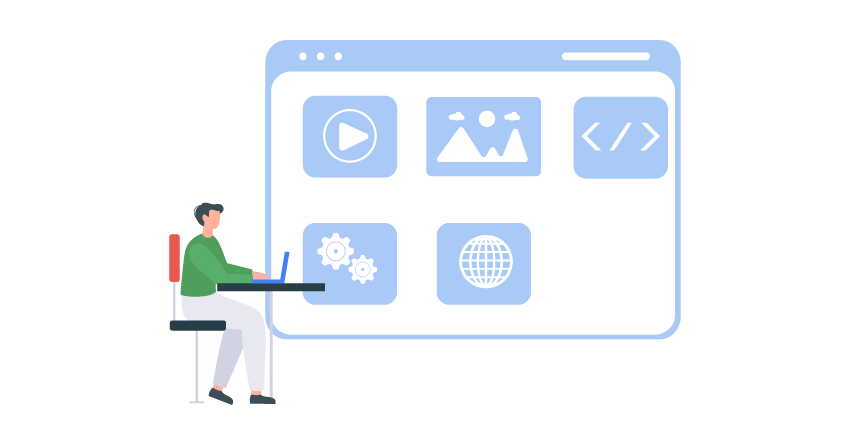
Google アプリキャンペーンは、入札調整できる項目が非常に少なく、運用する上での小手先のテクニックはほとんどありません。成果が上がるまで、愚直にクリエイティブの改善を試していくしかないのです。ここからは、成果が上がるクリエイティブを作るためのポイントをまとめました。
ターゲットに刺さる見出しや説明文の作成
Google アプリキャンペーンの広告アセットの中でも、広告見出しや説明文といったテキストを使ったクリエイティブは、検索結果画面にも Google のディスプレイネットワークにも配信されます。そのため、画像や動画など他のフォーマットの広告アセットよりも多く配信されます。
多く配信されるため、わずかな修正でも成果が大きく改善することがあります。また、クリエイティブ作成の難易度も動画や画像の加工より簡単なため、最優先で取り組むべき施策だといえます。クリエイティブ作成・修正のポイントは、検索広告のクリエイティブの作成と同じです。

広告クリエイティブは、5つのステップにわけて作成するとセンスに頼らず論理的に作成できます。
- 調査(1次情報や競合調査)
- セグメント分け・ターゲットの決定
- ターゲットのニーズ(不安・不満)を定義
- ニーズをメッセージへ変換
- 各種媒体への出し分け
▼ 5つのステップ式広告クリエイティブ作成方法はコチラ
また、Google 検索広告と違って検索語句を確認できない点が Google アプリキャンペーンの難点です。しかし、同じアプリを Apple Search Ads でも配信していれば、成果の良いキーワードや検索語句を確認できるため、見出しや説明文にこれを活用することも効果的な改善テクニックです。
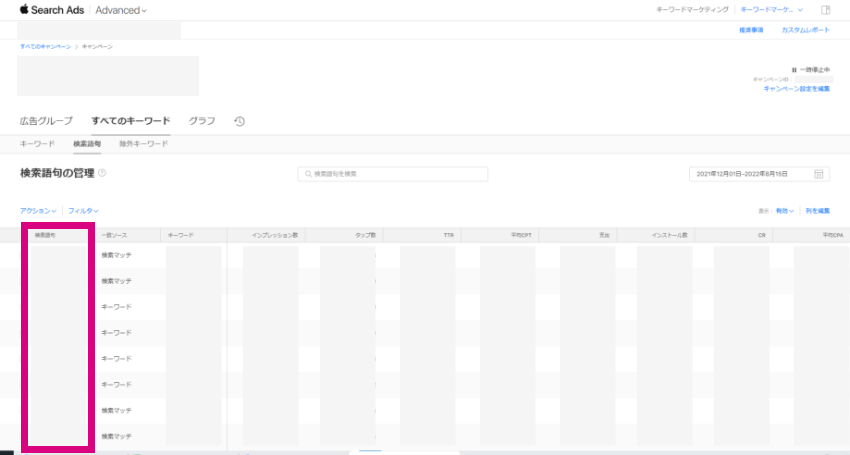
画像は全フォーマット用意
Google アプリキャンペーンで使用できる画像の縦横比は、1:1(推奨サイズ:1,200×1,200)、1.91:1(推奨サイズ:1,200×628)、4:5(推奨サイズ:1,200×1,500)の3種類です。
しかし、多くのアカウントで4:5の画像は入稿されていません。広告運用者がディスプレイ広告を配信する際に、縦横比4:5の画像を作成する習慣が少なく、1:1や1.91:1の画像を優先的に入稿している結果だと考えられます。
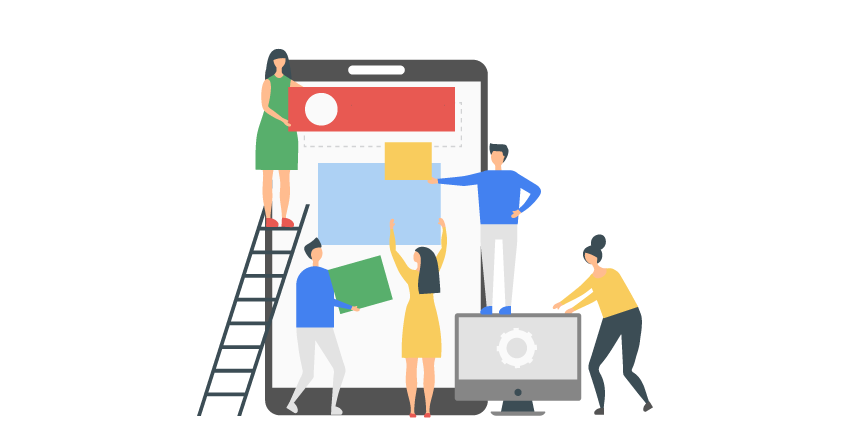
縦横比が異なる画像を用意することで、広告の掲載面や表示の仕方が変わります。より目立ったり、新たなユーザー層にリーチ可能になり、成果が良くなることがあります。
同じサイズで別パターンのバナーを作るよりも、同じパターンを別サイズに展開する方が、少ないコストで最大限の成果を得られることがあります。
動画も全フォーマット作成
Google の公式ヘルプページによると、 YouTube 上で最もクリックされやすい広告はアプリインストールを目的とした広告とされています。また、動画、画像、テキストのクリエイティブを配信しているほとんどのアカウントで、最も表示回数の多いクリエイティブは動画と言われています。つまり、動画の成果改善が全体の成果改善に直結しているといっても過言ではありません。
アプリ インストールと事前登録では、YouTube 上で、広告が最もクリックされやすく、アプリのダウンロードおよび事前登録に至る可能性が最も高い場所に広告が表示されます。
引用元:アプリ キャンペーンについて|Google 広告 ヘルプ
画像と同様に、動画も横向き(16:9)、縦向き(9:16)、スクエア(1:1)の3種類のサイズを入稿できますが、世の中の映像コンテンツは横向きの動画が圧倒的に多いため、ほとんどのアカウントでは横向きの動画しか入稿されていません。
しかし、画像と同様に、サイズ違いを入稿すると視認性や掲載面で大きな差が出ます。特にアプリ広告は100%スマホに配信されるため、縦向きの動画はぜひ試しておきたいところです。
ところが、動画のサイズ展開は画像のサイズ展開をする場合とは訳が違います。
動画のリサイズには編集や加工に特殊な技術が必要です。そんなときは、手元にある横向きの動画を縦向きの動画枠の真ん中に配置し、画像やテキストバナーを上下の余白に入れることで即席の縦向き動画を作ってみましょう。

上下の余白を有効活用することで訴求量が増え、即席といえど高い効果が期待できるサイズ展開方法です。
Google Play で改善すること
検索広告やディスプレイ広告では、広告をクリックすると自分で作成した Web サイトに遷移しますが、Google アプリキャンペーンでは Google Play に遷移します。
つまり、検索広告やディスプレイ広告で成果を改善させるために Web サイトを改修するように、Google アプリキャンペーンの成果を改善させるためには Google Play の改修が必須であるということです。ここからは、Google Play の改善のためにできることを紹介します。
概要欄に成果の良いキーワードを盛り込み、遷移先との表現を揃える
複数パターンの訴求軸で広告クリエイティブを配信していると、成果の良い訴求の傾向が見えてくると思います。また、Apple Search Ads を同時に配信していれば成果の良いキーワードもわかってくるかと思います。それらのキーワードや言い換えワードは、Google Play の概要欄にしっかり盛り込みましょう。
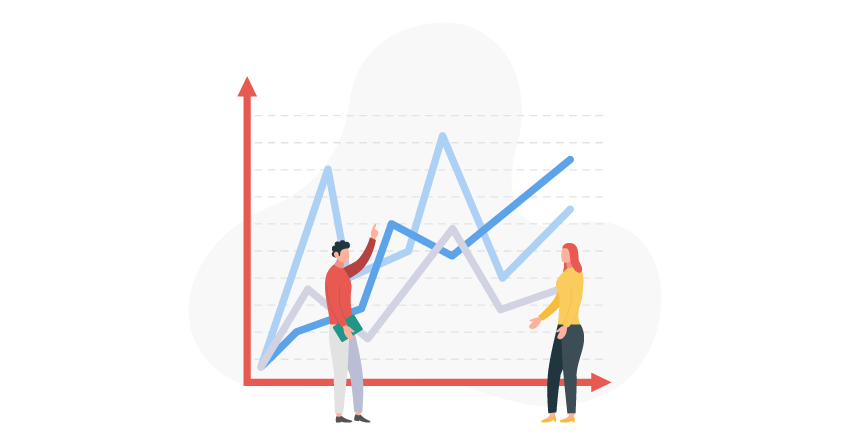
改善のポイントは、成果の良い訴求軸やキーワードと、遷移先での表現を揃えることです。
例えば、サッカー選手を育成するアプリの広告を配信する場合、広告クリエイティブ上で「サッカー選手育成」を強く押し出しているのに対し、遷移先で「育成」に全く触れていないと、ユーザーは別のアプリかと思ってしまう可能性もあります。結果としてインストールに繋がらず、機会損失を招いてしまいます。
そのため、ユーザーが広告クリエイティブを見たときに期待する遷移先を用意しましょう。
キャンペーン開催時は全力アピール
ゲーム系のアプリでよく見る「期間限定!〇〇プレゼントキャンペーン」や有名コンテンツとの「コラボキャンペーン」を開催する際は、Google Play の目立つところで積極的にアピールしましょう。多くのユーザーは「限定」や「キャンペーン」という言葉に財布の紐が緩んでしまうものです。
特にコラボキャンペーンは、普段そのアプリを使用しないユーザーにアプローチするための施策であることが多いです。キャンペーン情報を確実に見てインストールしてもらい、アプリの新たなファンになってもらいたいところです。
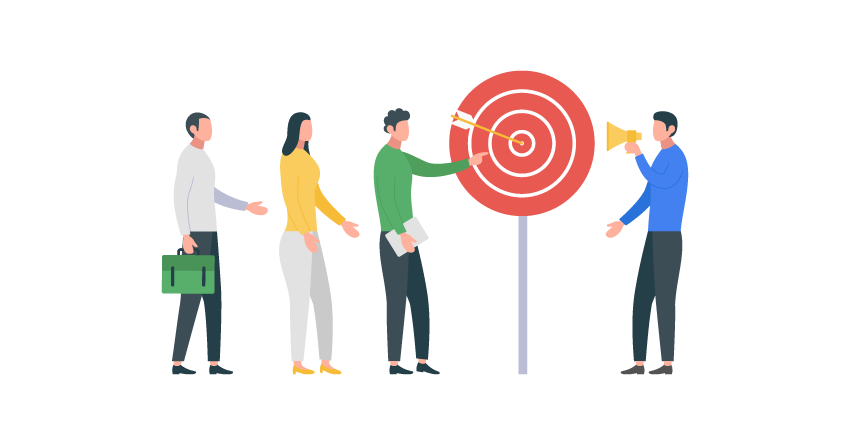
キャンペーンを目立たせる方法は、「概要欄の1番上にキャンペーン情報を記載する」や「スクリーンショットの1番最初にキャンペーン訴求の画像を入れる」、「アイコンをキャンペーン仕様にする」などさまざまあります。
注意点は、Google Play を更新するたびに審査が入り、広告の配信が停止してしまう可能性があることです。しかし、キャンペーン情報がユーザーに届かない方がデメリットが大きいため、キャンペーン開催時は毎回 Google Play を更新することをオススメします。
スクリーンショットに動画を使う
Google Play のプレビュー画面で、スクリーンショットや静止画のみでアプリを訴求する方法は限界があります。
例えばゲームアプリの場合、デザインやフォントにこだわって静止画を作成しても実際のプレイ動画の臨場感にはかないません。また、1枚の静止画に盛り込める情報量には限りがありますが、動画であれば多くの情報を自然に盛り込むことができます。
動画の用意が難しい場合は、広告アセット改善編でも説明した「横向き動画から縦向き動画を作る方法」を参考に、既存のクリエイティブから使えるものを作ってみましょう。
レビューを書いてもらう
アメリカのアプリマーケティング支援会社 Apptentive 社の調査からも分かる通り、アプリのダウンロード数が伸びない場合、アプリストア上の評価・レビューの改善が非常に重要であるといえます。これは広告に限った話ではありません。
ストアでのレビューや評価を上げるためには、まずどんな形でもユーザーにレビューを書いてもらう必要があります。
In Apptentive’s latest consumer survey, seventy-seven percent of respondents reported that they read at least one review before downloading a free app, and that number rose to 80 percent before downloading a paid app.
引用元:Mobile App Ratings and Reviews: Where to Start and How to Win|Apptentive
訳)Apptentive 社の調査では、この調査に参加した消費者の77%がアプリをダウンロードする前に少なくとも1つのレビューを見たと回答しており、有料のアプリをダウンロードする前だとその数値は80%に上がった。
しかし、「アプリを気に入ってくれたユーザー」と「アプリにクレームがあるユーザー」を比べると、わざわざ「レビューを書く」のは圧倒的に後者です。
「何か文句があるとき」にしか、人はレビューを書かないものです。自分に置き換えてみても、そうではないでしょうか?頼んだデリバリーのピザが届くのが遅かったときは苦情を入れたくなりますが、「いつもより早く届いてアツアツで食べられました!」と感謝の電話をする人は珍しいと思います。
つまり、アプリを気に入ってくれたユーザーにレビューを書いてもらうには、運営側の努力が必要です。その一例として、「レビューを書くとアプリ内のアイテムがもらえる」、「商品が割引になる」などが一般的な方法かと思われます。

実は、このような施策にはメリットが2つあります。1つはレビューの件数を増やせること。もう1つは、評価の高いレビューを集められることです。
「レビューを書くと特典がある」という呼びかけに応じてくれるユーザーは、そのアプリを続けていきたいと思っている可能性が非常に高いです。そのようなユーザーも多少の改善点などの指摘はあるかもしれませんが、往々にして高い評価をつけてくれます。
わかりやすいアイコンの設定
Google アプリキャンペーンの配信面によって、アプリのアイコンとテキストのみの組み合わせで広告が配信されることもあります。この場合、より目立つクリエイティブはテキストよりアイコンです。つまり、アプリの特徴や内容が一目でわかるようにしなければ、ユーザーに興味を持ってもらえません。
アプリアイコンを作成するうえで重要な要素は、以下の3つです。
- アプリの特徴や内容を表している
- キャンペーンの特徴や内容を表している
- 一目でわかりやすい
この中でも特に難しいのが、3番目の「一目でわかりやすい」です。
例えば、「パズルを解いてレベルを上げると恐竜のイラスト画像をコレクションできる」ゲームアプリのアイコンを作成するとします。
パズル要素や恐竜要素など、複数の要素でこのアプリは構成されますが、その全てをアイコンに詰め込もうとすると、情報量が多すぎてどんなアプリかわからなくなってしまいます。特にスマホ画面でアイコンを見ると、非常に小さくなってしまいます。スッキリとわかりやすくする必要があります。
スッキリさせてわかりやすくさせるためのヒントは、広告の配信成果やレビューを参考にしましょう。
広告を配信する際、広告クリエイティブはパズル要素や恐竜要素など、要素ごとにアセットを分けて作成すると思います。その配信結果をもとに成果が良かったクリエイティブの要素を分析し、成果の良かった要素をアイコンに反映させていけば良いのです。Apple Search Ads を配信している場合は、キーワード毎の成果を参考にするのも良いでしょう。
また、ストアのレビューが多ければ、「アプリのどの要素にハマったか」や「どんなアプリを探していたか」など、ユーザーが魅力に感じている情報が得られるため、その要素をアイコンで推していくことも有効な手段です。
とにかくクリエイティブとプロダクトを改善しよう
ここまで読んでもらうとご理解いただけたかと思いますが、Google アプリキャンペーンには、“調整”という作業はほとんどありません。配信開始から1ヶ月から2ヶ月程で効率の良い配信方法が見つかり、あとはひたすら広告クリエイティブの改善に注力することでしか成果向上の道はありません。
また、ランディングページを改善するとリスティング広告の成果が良くなるように、Google アプリキャンペーンでも、ときには管理画面を飛び出してストアの改善が必要になってきます。クリエイティブとストア、アプリ自体の改善で成果を最大化しましょう。
アプリ広告の成果にお悩みなら、1,300社以上の支援実績があるキーマケに相談してみませんか?
- 日々広告を運用している広告運用者がシミュレーションを作成し、商材に合った媒体や配信メニューをご提案します。運用開始後は、東京本社と九州佐賀支社の分業体制により、ミスのない安定した運用とすばやい施策立案・実行を可能としています。
メールアドレスをご登録いただきますと、ブログの更新情報などをお届けいたします。
- 日々広告を運用している広告運用者がシミュレーションを作成し、商材に合った媒体や配信メニューをご提案します。運用開始後は、東京本社と九州佐賀支社の分業体制により、ミスのない安定した運用とすばやい施策立案・実行を可能としています。
記事を書いた人

広告運用 コンサルタント
2021年9月に中途入社。2019年からWebマーケティング業界に携わり、toB/toC問わず様々なサービス、商材の広告運用を担当。好きな広告媒体はGoogle広告。趣味は映画鑑賞、お笑い、深夜ラジオ。映画のサブスクを契約しすぎている。
関連記事
広告アカウント診断(無料)も実施中
私たちの分析力・提案力をお試しいただけます
広告アカウント診断(無料)も実施中
私たちの分析力・提案力をお試しいただけます
-
あなたの広告アカウントを無料診断します
広告アカウント診断 -
詳細なお見積りをご希望の方はこちら
お問い合わせ -
支援事例などをまとめたサービス紹介資料はこちら
サービス資料のダウンロードはこちら